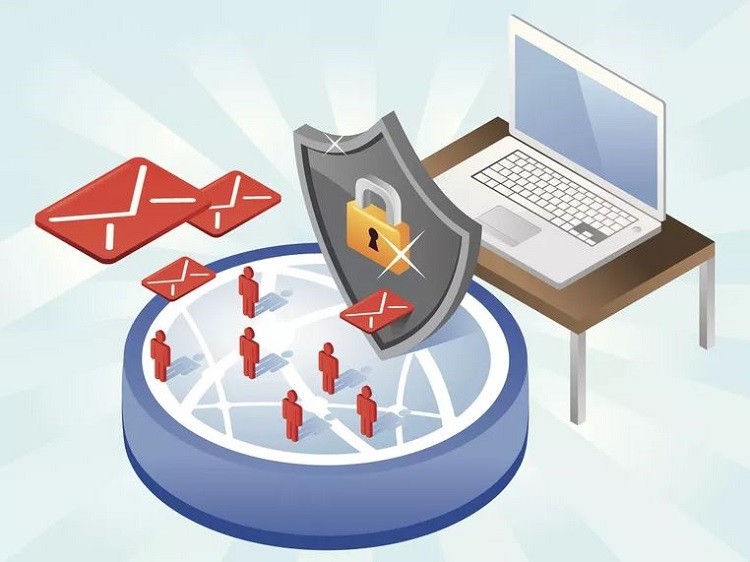Outlook’ta kişi engelleme. Outlook’ta kişi engelleme ve göndereni engelleme. E-postayı gereksiz olarak işaretleme.
Gündelik hayatımızda teknoloji hayatımızın bir parçası olmakla kalmayıp var geçilmez noktası haline geldi. İş yerleri, okul, ofis, hastane, kurs ve benzeri bir çok alana teknoloji ile iç içeyiz.
Microsoft’un sunduğu Office programları ise neredeyse her alanda işimizi kolaylaştıran uygulamalar dır. Ancak Word, Excell, Outlook bu uygulamalar arasından en çok kullanılanlar diyebiliriz.
Bu makalemizde Outlook üzerinde kişileri engelleme ve gereksiz istenmeyen mailleri engelleme adımlarını öğreneceğiz. Fakat Öncelik olarak Outlook hakkında kısa bilgi edinelim.
Outlook hakkında Bilgi.
- Outlook kullanarak Bilgisayar, Mac veya mobil cihazlarda bazı işlemleri yapabilme olanağımız var.
1)Toplantıları kolayca zamanlamak için takvim yöneterek paylaşılır.
2)Epostalarınızı ve sizin için önemli olan iletilere odaklanmanıza olanak sağlar. Düzenleme imkanı verir.
3)Sabit bir alanda kalmanıza gerek kalmadan gittiğiniz her yerde bağlantı ve üretkenliğini devam ettirir.
4)Veri ve dosyaları, her aman en son sürüme sahip olacak şekilde bulut tabandan paylaşın.
Outlook.com da kişi engelleme adımları.
Outlook’ta kişi engelleme
Uygulamada birinin engellenmesi, gelen kutunuza gelen e-postaları durdurur. Kişiden size mail gelmez. Kişi enğelleme adımları aşağıda yer almaktadır.
1)İlk olarak Outlook uygulaması üzerinden hesabınızı açın.
2)Mail üzerinde gelen kutusunu açın. Ve burada size gelen mailler ve gönderen kişiler yer alacaktır.
3)Outlook.com bir kişiyi engellemek için, engellemek istediğiniz iletileri veya gönderenleri seçin.
4)Açılan sayfada üst araç çubuğunda yer alan gereksiz menüsüne tıkla.
5)Hemen ardından Bloğu seçin. ( ya da istenmeyen posta > Bloğu seçeneğini belirle.
6)Son adım olarak tamam butonuna tıklayın. Ancak Seçilen iletiler tüm bu işlemlerin ardından silinir. Fakat gelecekteki tüm iletiler posta kutusunda engellenecektir.
Diğer bir yöntem ise;
1)Gelen kutusunu açın.
2)E posta üzerinde mail almak istenmediğiniz kişinin üzerine tıklayın.
3)Sağ üst kısımda yer alan üç nokta simgesine tıkla.
4)Açılan sayfadan güvenlik seçenekleri başlığını seçin.
5)Gelen ekrandan ise bu göndereni engelle seçeneğine tıklayın.
Bu adımlar sonrasında kullanıcıdan mail gelmeyecektir.
Kişiyi engelledikten bir süre sonra eski haline almak isterseniz işiniz kolay olacaktır. Ancak yapmanız gereken tek işlem engellenen gönderiler listesini açmak.
Engellenen gönderiler listesini açın ve kişinin adının yanında yer alan silme kutucuğu simgesine dokunun.